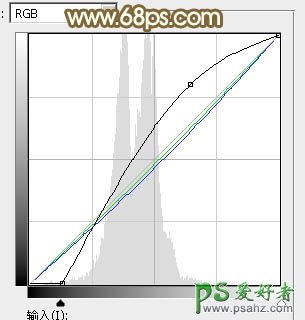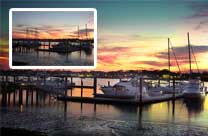当前位置:PS爱好者教程网主页 > PS调色教程 > 教程
Photoshop给花草甸中的未成年少女写真照调出甜美的韩系粉红色(6)
时间:2014-05-27 15:23 来源:PS调色教程实例 作者:PS美女图片调色教程 阅读:次
8、按Ctrl + Alt + 2 调出高光选区,按Ctrl + Shift + I 反选,然后创建曲线调整图层,对RGB、绿,蓝通道进行调整,参数及效果如下图。这一步把图片颜色调柔和一点。
<图21>
<图22>
9、创建色彩平衡调整图层,对阴影,高光进行调整,参数及效果如下图。这一步主要给图片高光部分增加淡黄色。
<图23>
<图24>
<图25>
最新教程
推荐教程